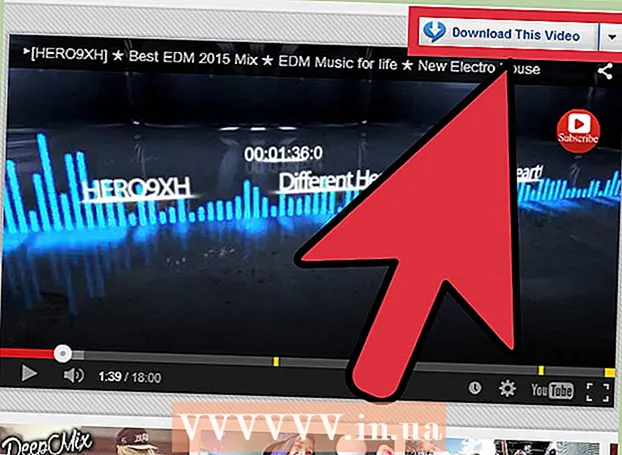מְחַבֵּר:
Eugene Taylor
תאריך הבריאה:
13 אוגוסט 2021
תאריך עדכון:
1 יולי 2024

תוֹכֶן
- לדרוך
- שיטה 1 מתוך 3: הפוך את הכונן הקשיח הישן לכונן חיצוני (Windows, Mac, Linux)
- שיטה 2 מתוך 3: חיבור הכונן הקשיח הישן למחשב שולחני (Windows, Linux)
- שיטה 3 מתוך 3: פתח את הקבצים הישנים שלך עם מחשב אחר (Mac בלבד)
- טיפים
- אזהרות
- צרכים
כאשר מחשב מתקלקל בגלל שגיאת תוכנה ולא בגלל בעיית חומרה, כבר אי אפשר לפתוח קבצים, אך הם עדיין שלמים בכונן הקשיח. כדי לשחזר נתונים מהכונן הקשיח של המחשב הנייד עם Windows, Mac או Linux שהפסיק לעבוד, עקוב אחר אחת מהשיטות שלהלן.
לדרוך
שיטה 1 מתוך 3: הפוך את הכונן הקשיח הישן לכונן חיצוני (Windows, Mac, Linux)
 קנו מתחם כונן קשיח. זו מערכת חיצונית בה תוכלו למקם את הכונן הקשיח של המחשב על מנת לחבר אותו ליציאת USB; מה שקורה בעצם הוא שהמארז הופך את הכונן הקשיח של המחשב הנייד לכונן קשיח חיצוני. לכל מחשב יש דגם כונן קשיח אחר, לכן הקפד לקרוא בעיון את המפרט של המחשב הנייד שנפטר לפני הרכישה. לְמָשָׁל. אם למחשב הנייד שלך יש כונן SATA 2.5, תזדקק למארז USB 2.5 SATA.
קנו מתחם כונן קשיח. זו מערכת חיצונית בה תוכלו למקם את הכונן הקשיח של המחשב על מנת לחבר אותו ליציאת USB; מה שקורה בעצם הוא שהמארז הופך את הכונן הקשיח של המחשב הנייד לכונן קשיח חיצוני. לכל מחשב יש דגם כונן קשיח אחר, לכן הקפד לקרוא בעיון את המפרט של המחשב הנייד שנפטר לפני הרכישה. לְמָשָׁל. אם למחשב הנייד שלך יש כונן SATA 2.5, תזדקק למארז USB 2.5 SATA. - אלא אם כן יש לך כונן SATA, אתה צריך לקנות בית שמתאים לכוננים ניידים; רק מארזים מוכנים ל- SATA יכולים להכיל כוננים שולחניים וניידים.
- שים לב כי בדרך כלל מארזים אינם זמינים ישירות לרכישה בבתי כלבו גדולים ובדרך כלל יש לרכוש אותם באופן מקוון.
 השאלו מחשב עובד התואם למחשב הישן שלכם. אם יש לך Windows, השתמש שוב ב- Windows; אם יש לך Mac, השתמש ב- Mac אחר; וכו 'וודא שיש מספיק מקום במחשב לקבצים שברצונך לשחזר מהמחשב הנייד השבור; אתה יכול גם לחבר כונן קשיח חיצוני שני למחשב העובד ולהשתמש רק במחשב כמערכת העברה לקבצים.
השאלו מחשב עובד התואם למחשב הישן שלכם. אם יש לך Windows, השתמש שוב ב- Windows; אם יש לך Mac, השתמש ב- Mac אחר; וכו 'וודא שיש מספיק מקום במחשב לקבצים שברצונך לשחזר מהמחשב הנייד השבור; אתה יכול גם לחבר כונן קשיח חיצוני שני למחשב העובד ולהשתמש רק במחשב כמערכת העברה לקבצים. - מחשב לינוקס יוכל לקרוא את הקבצים ממחשב Windows שלך (אך לא להפך); אך רק אם אתה מכיר את שתי המערכות עדיף להשתמש במחשב Windows כדי לשחזר את הכונן הקשיח של Windows.
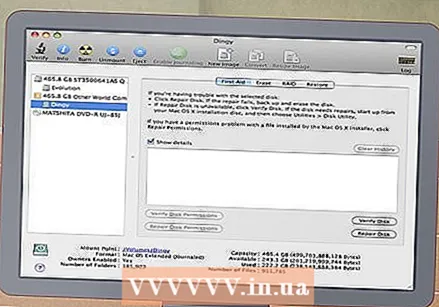 משתמשי מקינטוש יכולים להכניס כונן קשיח של Windows למחשב ולקרוא (לא לכתוב) את תוכנו, מכיוון שאין להם התקן נפרד נפרד, כמו NTFS-3G או Paragon NTFS. היזהר אם כי, ו השתמש רק בכלי השירות דיסק בעת "הרכבה" של הכונן הקשיח. כל פעולה אחרת עלולה לגרום לתוכנת הדיסק למחוק את תוכן הכונן הקשיח.
משתמשי מקינטוש יכולים להכניס כונן קשיח של Windows למחשב ולקרוא (לא לכתוב) את תוכנו, מכיוון שאין להם התקן נפרד נפרד, כמו NTFS-3G או Paragon NTFS. היזהר אם כי, ו השתמש רק בכלי השירות דיסק בעת "הרכבה" של הכונן הקשיח. כל פעולה אחרת עלולה לגרום לתוכנת הדיסק למחוק את תוכן הכונן הקשיח.  הסר את הכונן הקשיח מהמחשב הנייד שהופסק. כבה את המחשב הנייד, נתק את כבל החשמל והסר את הסוללה. הפוך את המחשב הנייד ותראה שתוכל לפתוח חלקים שונים בתחתית ולהסיר אותם בנפרד. חפש באינטרנט את הדגם של המחשב הנייד שלך כדי לברר היכן ממוקם הכונן הקשיח, או פשוט חפש את המועמד הברור ביותר: למרות שכל מחשב נייד שונה, גודל הכונן הקשיח במחשב נייד בערך שווה בגודל ובצורה שלו זה של תקליטון 3.5 אינץ '. שחרר את מכסה הכונן הקשיח והסר את הכונן הקשיח. יש דגמים שעולים, חלקם מחליקים לצדדים וכו '.
הסר את הכונן הקשיח מהמחשב הנייד שהופסק. כבה את המחשב הנייד, נתק את כבל החשמל והסר את הסוללה. הפוך את המחשב הנייד ותראה שתוכל לפתוח חלקים שונים בתחתית ולהסיר אותם בנפרד. חפש באינטרנט את הדגם של המחשב הנייד שלך כדי לברר היכן ממוקם הכונן הקשיח, או פשוט חפש את המועמד הברור ביותר: למרות שכל מחשב נייד שונה, גודל הכונן הקשיח במחשב נייד בערך שווה בגודל ובצורה שלו זה של תקליטון 3.5 אינץ '. שחרר את מכסה הכונן הקשיח והסר את הכונן הקשיח. יש דגמים שעולים, חלקם מחליקים לצדדים וכו '.  נתק את לוח המחבר מכלוב הכונן והתקן אותו בממשק הכונן הקשיח. חפש סיכות מחברים בקצה אחד של הכונן כדי לקבוע היכן לבצע חיבור זה.
נתק את לוח המחבר מכלוב הכונן והתקן אותו בממשק הכונן הקשיח. חפש סיכות מחברים בקצה אחד של הכונן כדי לקבוע היכן לבצע חיבור זה. - אם יש לך כונן קשיח IDE, תראה מתאם מעל הממשק שתוכל לנתק. פשוט משוך מתאם זה כדי שהכונן יוכל ליצור חיבור תקין לצלחת מחבר הדיור.
 הרכיב את הדיסק הקשיח בבית. הברג אותו במידת הצורך; קרא את מדריך המתחם למידע נוסף.
הרכיב את הדיסק הקשיח בבית. הברג אותו במידת הצורך; קרא את מדריך המתחם למידע נוסף.  חבר את הכונן הקשיח החיצוני למחשב באמצעות כבל USB. ודא שהפעלת את המחשב תחילה. לאחר חיבור הכונן, אמור להופיע סמל בשולחן העבודה (Mac) או להופיע התראה (Windows). המחשב עשוי לפתוח אוטומטית את הכונן עבורך.
חבר את הכונן הקשיח החיצוני למחשב באמצעות כבל USB. ודא שהפעלת את המחשב תחילה. לאחר חיבור הכונן, אמור להופיע סמל בשולחן העבודה (Mac) או להופיע התראה (Windows). המחשב עשוי לפתוח אוטומטית את הכונן עבורך. - אם Windows אינו מודיע לך באופן אוטומטי על יחידת האחסון החיצונית החדשה, פשוט פתח אותה ל- המחשב שלי ולמצוא את התחנה החדשה.
- אם הכונן הקשיח אינו מזוהה מיד, נסה להוציא אותו ולחבר אותו שוב.
- אם הכונן הקשיח אינו קריא, רוב הסיכויים כי הכונן הקשיח עצמו (ולא תוכנת המחשב שלך) הוא שמשהו לא בסדר בו. אם כן, יהיה עליך להיעזר במומחים אם ברצונך להמשיך להציל את הנתונים שלך. הוזהר כי זה יכול להיות יקר מאוד.
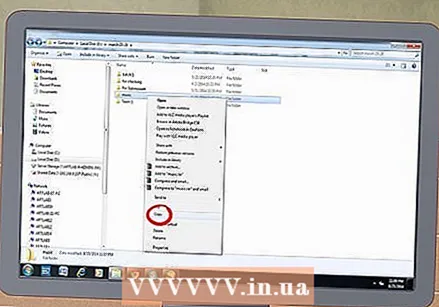 חקור ושמור את הקבצים הישנים שלך. העבירו אותם למחשב העובד או לכונן קשיח חיצוני אחר, על ידי העתקה והדבקה או לחיצה וגרירה וכו '. אם יש הרבה קבצים גדולים (כמו מוזיקה וסרטים), זכרו שההעברה עשויה לארוך שעות.
חקור ושמור את הקבצים הישנים שלך. העבירו אותם למחשב העובד או לכונן קשיח חיצוני אחר, על ידי העתקה והדבקה או לחיצה וגרירה וכו '. אם יש הרבה קבצים גדולים (כמו מוזיקה וסרטים), זכרו שההעברה עשויה לארוך שעות.  כשתסיים, סגור את חלון הכונן הקשיח. החדשות הטובות הן שהמחשב שהפסיק לעבוד עדיין שלם פיזית וככל הנראה יעבוד שוב כשתתקין מחדש את מערכת ההפעלה.
כשתסיים, סגור את חלון הכונן הקשיח. החדשות הטובות הן שהמחשב שהפסיק לעבוד עדיין שלם פיזית וככל הנראה יעבוד שוב כשתתקין מחדש את מערכת ההפעלה.  לחץ לחיצה ימנית על סמל ה- USB ובחר הוצא. כעת ניתן לנתק את הכונן הקשיח הישן.
לחץ לחיצה ימנית על סמל ה- USB ובחר הוצא. כעת ניתן לנתק את הכונן הקשיח הישן.
שיטה 2 מתוך 3: חיבור הכונן הקשיח הישן למחשב שולחני (Windows, Linux)
 רכשו ערכת מתאם לכונן הקשיח למחשב הנייד. זה מאפשר לך לחבר את הכונן הקשיח של המחשב הנייד ישירות למחשב שולחני מתאים. למחשבים השונים יש דגמי כונן קשיח שונים, אז בדוק את המפרט של המחשב הנייד שלך שכבר לא עובד כמו שצריך לפני הרכישה. לדוגמא, אם למחשב הנייד שלך יש כונן 2.5 SATA, תצטרך מתאם 2.5 SATA.
רכשו ערכת מתאם לכונן הקשיח למחשב הנייד. זה מאפשר לך לחבר את הכונן הקשיח של המחשב הנייד ישירות למחשב שולחני מתאים. למחשבים השונים יש דגמי כונן קשיח שונים, אז בדוק את המפרט של המחשב הנייד שלך שכבר לא עובד כמו שצריך לפני הרכישה. לדוגמא, אם למחשב הנייד שלך יש כונן 2.5 SATA, תצטרך מתאם 2.5 SATA.  השאלו מחשב עובד התואם למחשב הישן שלכם. אם היה לך Windows, השתמש שוב ב- Windows; אם היה לך מק, השתמש במק אחר; וכו 'וודא שיש מספיק מקום במחשב לקבצים שברצונך לשחזר מהמחשב הנייד השבור; אתה יכול גם לחבר כונן קשיח חיצוני שני למחשב העובד ולהשתמש רק במחשב כמערכת העברה לקבצים.
השאלו מחשב עובד התואם למחשב הישן שלכם. אם היה לך Windows, השתמש שוב ב- Windows; אם היה לך מק, השתמש במק אחר; וכו 'וודא שיש מספיק מקום במחשב לקבצים שברצונך לשחזר מהמחשב הנייד השבור; אתה יכול גם לחבר כונן קשיח חיצוני שני למחשב העובד ולהשתמש רק במחשב כמערכת העברה לקבצים. - מחשב לינוקס יוכל לקרוא את הקבצים ממחשב Windows שלך (אך לא להפך); אך רק אם אתה מכיר את שתי המערכות עדיף להשתמש במחשב Windows כדי לשחזר את הכונן הקשיח של Windows.
 הסר את הכונן הקשיח מהמחשב הנייד שהופסק. כבה את המחשב הנייד, נתק את כבל החשמל והסר את הסוללה. הפוך את המחשב הנייד ותראה שתוכל לפתוח חלקים שונים בתחתית ולהסיר אותם בנפרד. חפש באינטרנט את הדגם של המחשב הנייד שלך כדי לברר היכן ממוקם הכונן הקשיח, או פשוט חפש את המועמד הברור ביותר: למרות שכל מחשב נייד שונה, גודל הכונן הקשיח במחשב נייד בערך שווה בגודל ובצורה שלו זה של תקליטון 3.5 אינץ '. שחרר את מכסה הכונן הקשיח והסר את הכונן הקשיח. יש דגמים שעולים, חלקם מחליקים לצדדים וכו '.
הסר את הכונן הקשיח מהמחשב הנייד שהופסק. כבה את המחשב הנייד, נתק את כבל החשמל והסר את הסוללה. הפוך את המחשב הנייד ותראה שתוכל לפתוח חלקים שונים בתחתית ולהסיר אותם בנפרד. חפש באינטרנט את הדגם של המחשב הנייד שלך כדי לברר היכן ממוקם הכונן הקשיח, או פשוט חפש את המועמד הברור ביותר: למרות שכל מחשב נייד שונה, גודל הכונן הקשיח במחשב נייד בערך שווה בגודל ובצורה שלו זה של תקליטון 3.5 אינץ '. שחרר את מכסה הכונן הקשיח והסר את הכונן הקשיח. יש דגמים שעולים, חלקם מחליקים לצדדים וכו '. - אם יש לך כונן קשיח IDE, תראה מתאם מעל הממשק שתוכל לנתק. פשוט משוך את המתאם הזה כדי שהממשק יהיה נגיש במהרה.
 כבה את המחשב השולחני, נתק את כבל החשמל ופתח את המארז. אתה מתכוון להשתמש בערכת המתאם לחיבור הכונן הקשיח הישן ישירות ללוח האם.
כבה את המחשב השולחני, נתק את כבל החשמל ופתח את המארז. אתה מתכוון להשתמש בערכת המתאם לחיבור הכונן הקשיח הישן ישירות ללוח האם.  חבר את הכונן מהמחשב שהופסק למחשב העובד באמצעות מתאם הכונן שלך. איך בדיוק לעשות זאת תלוי בכונן ובמתאם שלך, לכן קרא את ההוראות המצורפות לערכה.
חבר את הכונן מהמחשב שהופסק למחשב העובד באמצעות מתאם הכונן שלך. איך בדיוק לעשות זאת תלוי בכונן ובמתאם שלך, לכן קרא את ההוראות המצורפות לערכה. - אם יש לך דיסק IDE, הגדר אותו כ"עבד "לפני שתחבר את הדיסק לסרט IDE. תצורה זו צריכה להיות רשומה בכונן הקשיח עצמו, והיא כוללת החלקה של כיסוי פלסטיק מעל סיכה ספציפית או מספר פינים (המכונים "מגשרים") בממשק הכונן הקשיח. על ידי הגדרת הדיסק כעבד, הדיסק הנייד שלך לא יתחרה בדיסק הקשיח ה"מאסטר "של שולחן העבודה במהלך האתחול.
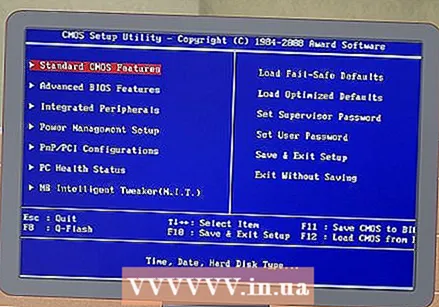 הגדר את שולחן העבודה שלך כך שיזהה את הכונן החדש. חבר מחדש את שולחן העבודה שלך לרשת החשמל, הפעל את המכשיר והיכנס ל- BIOS. לך ל הגדרות CMOS סטנדרטיות אוֹ תצורת IDE, שם תמצאו ארבע הגדרות הקשורות להגדרות המאסטר והעבדים. שנה את כל השדות לזיהוי אוטומטי.
הגדר את שולחן העבודה שלך כך שיזהה את הכונן החדש. חבר מחדש את שולחן העבודה שלך לרשת החשמל, הפעל את המכשיר והיכנס ל- BIOS. לך ל הגדרות CMOS סטנדרטיות אוֹ תצורת IDE, שם תמצאו ארבע הגדרות הקשורות להגדרות המאסטר והעבדים. שנה את כל השדות לזיהוי אוטומטי. 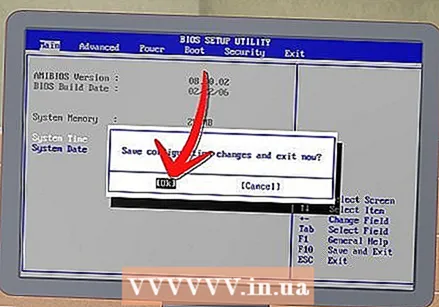 צא מ- BIOS והפעל מחדש את המחשב. כעת שולחן העבודה שלך אמור לזהות באופן אוטומטי את החומרה החדשה.
צא מ- BIOS והפעל מחדש את המחשב. כעת שולחן העבודה שלך אמור לזהות באופן אוטומטי את החומרה החדשה. 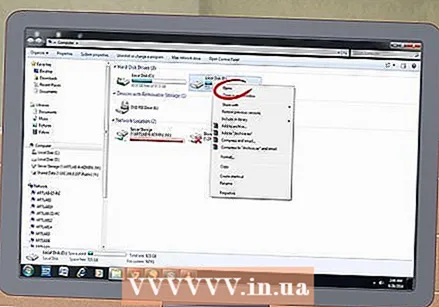 פתח את הכונן הקשיח החדש. אם אתה עובד עם Windows, עבור אל המחשב שלי וחפש את הכונן הקשיח החדש. תחת לינוקס, הכונן הקשיח החדש יהיה בתיקיה ה- V להופיע.
פתח את הכונן הקשיח החדש. אם אתה עובד עם Windows, עבור אל המחשב שלי וחפש את הכונן הקשיח החדש. תחת לינוקס, הכונן הקשיח החדש יהיה בתיקיה ה- V להופיע. - אם הכונן הקשיח אינו קריא, רוב הסיכויים כי הכונן הקשיח עצמו (ולא תוכנת המחשב שלך) הוא שמשהו לא בסדר בו. אם כן, יהיה עליך להיעזר במומחים אם ברצונך להמשיך להציל את הנתונים שלך. הוזהר כי זה יכול להיות יקר מאוד.
 חקור ושמור את הקבצים הישנים שלך. העבירו אותם למחשב העובד או לכונן קשיח חיצוני אחר, על ידי העתקה והדבקה או לחיצה וגרירה וכו '. אם יש הרבה קבצים גדולים (כמו מוזיקה וסרטים), זכרו שההעברה עשויה לארוך שעות.
חקור ושמור את הקבצים הישנים שלך. העבירו אותם למחשב העובד או לכונן קשיח חיצוני אחר, על ידי העתקה והדבקה או לחיצה וגרירה וכו '. אם יש הרבה קבצים גדולים (כמו מוזיקה וסרטים), זכרו שההעברה עשויה לארוך שעות.  כבה את שולחן העבודה ונתק אותו מהחשמל כדי להסיר את הכונן הקשיח (אם תרצה בכך). מכיוון שהכונן הקשיח אינו שגוי פיזית, הוא כנראה יעבוד בסדר במחשב הנייד הישן אם תתקין מחדש את מערכת ההפעלה.
כבה את שולחן העבודה ונתק אותו מהחשמל כדי להסיר את הכונן הקשיח (אם תרצה בכך). מכיוון שהכונן הקשיח אינו שגוי פיזית, הוא כנראה יעבוד בסדר במחשב הנייד הישן אם תתקין מחדש את מערכת ההפעלה.
שיטה 3 מתוך 3: פתח את הקבצים הישנים שלך עם מחשב אחר (Mac בלבד)
 אתה צריך כבל FireWire בשביל זה. אתה יכול לקנות כבל כזה בכל מקום במחיר של 5- € 20, או לשאול מישהו ממישהו אחר.
אתה צריך כבל FireWire בשביל זה. אתה יכול לקנות כבל כזה בכל מקום במחיר של 5- € 20, או לשאול מישהו ממישהו אחר.  השאלו מחשב מק עובד. וודאו כי ל- Mac יש מספיק מקום לכל הקבצים שתרצו לשמור מהמחשב הנייד השבור; באפשרותך גם לחבר כונן קשיח חיצוני ל- Mac ולהשתמש במכונה זו כמערכת העברה לקבצים.
השאלו מחשב מק עובד. וודאו כי ל- Mac יש מספיק מקום לכל הקבצים שתרצו לשמור מהמחשב הנייד השבור; באפשרותך גם לחבר כונן קשיח חיצוני ל- Mac ולהשתמש במכונה זו כמערכת העברה לקבצים.  חבר את ה- Mac שנעצר ל- Mac העובד באמצעות כבל FireWire. ודא שה- Mac עובד כבוי כשאתה עושה את זה.
חבר את ה- Mac שנעצר ל- Mac העובד באמצעות כבל FireWire. ודא שה- Mac עובד כבוי כשאתה עושה את זה.  לחץ על T בזמן אתחול ה- Mac העובד עד להופעת סמל FireWire. זה יאתחל את המחשב ל"מצב יעד ", מה שאומר שתוכל לגשת לכונן הראשי של מחשב היעד דרך ה- Mac העובד בנוסף לשלו.
לחץ על T בזמן אתחול ה- Mac העובד עד להופעת סמל FireWire. זה יאתחל את המחשב ל"מצב יעד ", מה שאומר שתוכל לגשת לכונן הראשי של מחשב היעד דרך ה- Mac העובד בנוסף לשלו. - עבור OS X 10.4: הפעל את המחשב כרגיל, עבור אל העדפות מערכת > דיסק אתחול > מצב יעד. לאחר מכן הפעל מחדש את המחשב כך שהוא יתחיל במצב יעד.
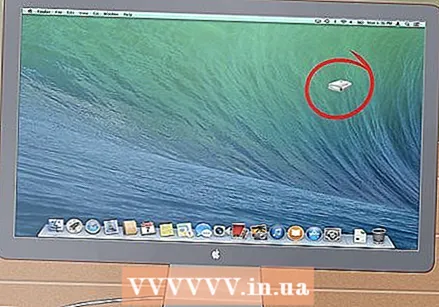 מצא את הכונן הקשיח של המחשב שנעצר בשולחן העבודה של ה- Mac שלך. אם כונן היעד אינו מופיע בשולחן העבודה, סביר להניח שהנזק למחשב הישן שלך קשור לחומרה, מה שאומר שתצטרך להשיג מומחה שיציל את הקבצים שלך. הוזהר כי זה יכול להיות יקר מאוד.
מצא את הכונן הקשיח של המחשב שנעצר בשולחן העבודה של ה- Mac שלך. אם כונן היעד אינו מופיע בשולחן העבודה, סביר להניח שהנזק למחשב הישן שלך קשור לחומרה, מה שאומר שתצטרך להשיג מומחה שיציל את הקבצים שלך. הוזהר כי זה יכול להיות יקר מאוד. 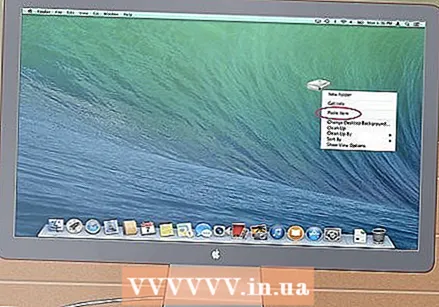 חקור ושמור את הקבצים הישנים שלך. העבירו אותם ל- Mac העובד או לכונן קשיח חיצוני אחר, על ידי העתקה והדבקה או לחיצה וגרירה וכו '. אם יש הרבה קבצים גדולים (כמו מוזיקה וסרטים), זכרו שההעברה עשויה לארוך שעות.
חקור ושמור את הקבצים הישנים שלך. העבירו אותם ל- Mac העובד או לכונן קשיח חיצוני אחר, על ידי העתקה והדבקה או לחיצה וגרירה וכו '. אם יש הרבה קבצים גדולים (כמו מוזיקה וסרטים), זכרו שההעברה עשויה לארוך שעות. 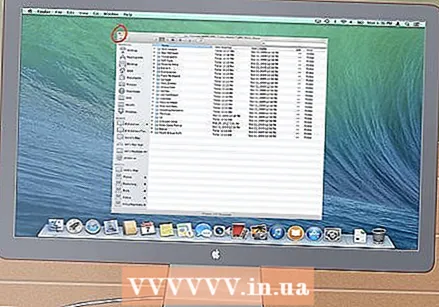 כשתסיים, סגור את חלון הכונן הקשיח. החדשות הטובות הן שהמחשב שהפסיק לעבוד עדיין שלם פיזית וככל הנראה יעבוד שוב כשתתקין מחדש את מערכת ההפעלה.
כשתסיים, סגור את חלון הכונן הקשיח. החדשות הטובות הן שהמחשב שהפסיק לעבוד עדיין שלם פיזית וככל הנראה יעבוד שוב כשתתקין מחדש את מערכת ההפעלה.  לחץ לחיצה ימנית על דיסק היעד ובחר להוציא. כעת תוכל לנתק את המחשב שאינו עובד עוד.
לחץ לחיצה ימנית על דיסק היעד ובחר להוציא. כעת תוכל לנתק את המחשב שאינו עובד עוד.
טיפים
- אם אתה חושד שהמחשב הנייד הישן שלך אינו תקין עקב וירוס, סרוק את הכונן הקשיח הישן באמצעות תוכנת אנטי-וירוס לפני העברת קבצים למחשב עובד.
- אם תחליט לא להחזיר את כונן המחשב הנייד למחשב הנייד הישן, תוכל תמיד להשתמש בכונן זה ככונן קשיח חיצוני או ככונן עבדים קבוע למחשב השולחני.
אזהרות
- בלינוקס יהיה עליך להרכיב את מערכת הקבצים כקריאה בלבד לפני שתנסה זאת. כברירת מחדל, ניתן לפתוח מערכות קבצים מסוג NTFS רק במצב קריאה בלבד ללא תוכנה נוספת.
צרכים
- כמה מברגים קטנים
- מחשב תואם
- מתחם דיסק (אפשרות 1)
- ערכת מתאם למחשב נייד לכונן הקשיח (אפשרות 2)
- כבל FireWire (אפשרות 3)